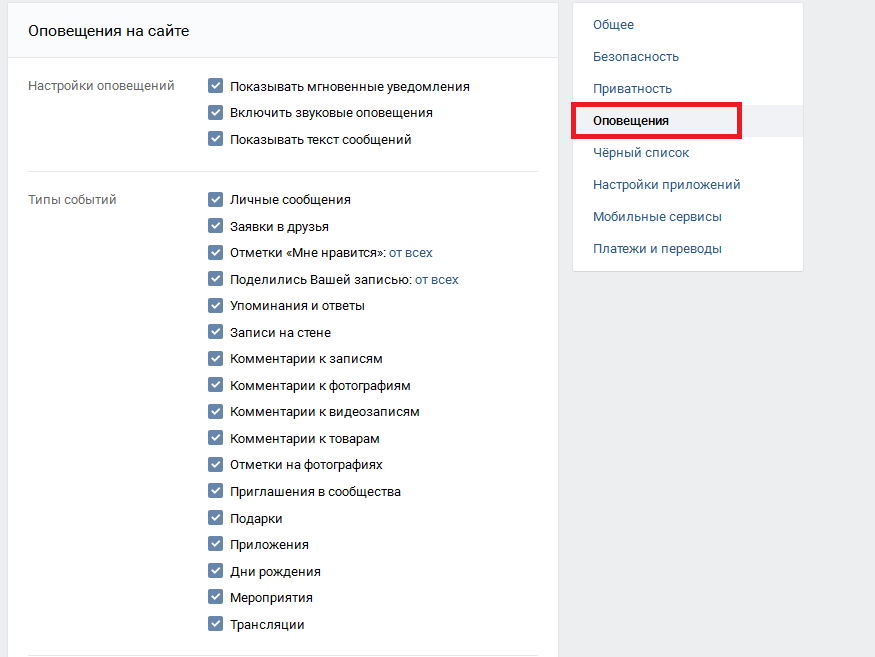Уведомления ВКонтакте
В YCLIENTS появилась возможность отправлять уведомления в VK через официальную интеграцию YCLIENTS и ВКонтакте.
Интеграция поможет вам сэкономить на оповещениях от 3 500 ₽/месяц (из расчета средних показателей компаний, которые отправляют 140 SMS в неделю).
Подключение для всех компаний — бесплатно.
Как это работает?
При создании, подтверждении или удалении записи YCLIENTS автоматически отправляет клиенту нужные уведомления.
- Если в визите указан номер телефона, к которому привязан аккаунт ВКонтакте, то посетитель получит уведомление в мессенджере соцсети в специальном разделе ВКонтакте «Бизнес-уведомления», где нельзя отвечать на сообщения.
- Для отправки уведомлений через ВКонтакте вы можете использовать только стандартные шаблоны YCLIENTS. Изменять текст этих сообщений нельзя.

- На данный момент каскадная отправка SMS-сообщений недоступна (каскадная отправка работает так — если сообщение не было доставлено в VK, отправляется SMS), но она будет добавлена в ближайших обновлениях. Сейчас вы можете либо отправлять одновременно и уведомления ВКонтакте, и SMS, либо отключить отправку SMS и уведомлять пользователей только через ВКонтакте.
Для отправки доступны следующие уведомления:
- Напоминание о предстоящем визите. За указанное время до начала визита клиенту будет отправлено сообщение с приглашением.
- Создание записи через виджет онлайн-записи. Сразу после того, как клиент создал запись через виджет онлайн-записи, ему будет отправлено уведомление с деталями визита.
- Удаление записи, созданной через виджет онлайн-записи. Сразу после того, как клиент, администратор или сотрудник удалил запись, созданную клиентом через виджет онлайн-записи, клиент получит уведомление, что запись удалена, с деталями удаленного визита.

- Создание записи через журнал записи. Сразу после того, как администратор или сотрудник создали запись через журнал записи, клиенту будет отправлено уведомление с деталями визита.
- Подтверждение записи клиента, созданной через виджет онлайн-записи. Если после онлайн-записи администратор выполнит процедуру подтверждения бронирования, клиенту будет отправлено сообщение, что запись подтверждена, вместе с деталями визита. Для того чтобы подтвердить запись, необходимо нажать на кнопку-иконку «Подтвердить запись» в разделе «Обзор» > «Сводка».
- Уведомление клиента об успешной онлайн-оплате. Используется, чтобы уведомить клиента об успешной онлайн-оплате записи.
Отправка сообщений через ВКонтакте не поддерживает приглашение на повторный визит, запрос отзыва и другие маркетинговые рассылки.
Для посетителей без аккаунта ВКонтакте вы можете отправлять бесплатные сообщения через push в приложении YPLACES или email-уведомления.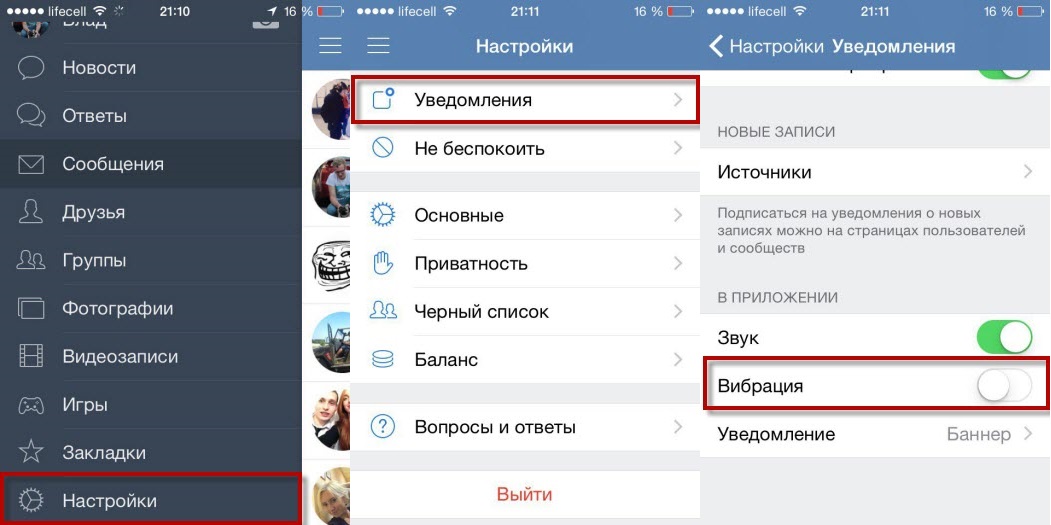
Проверить статус доставки уведомления ВКонтакте можно в разделе «Обзор» > «Сообщения» по каналу «VK Push». Недоставленные сообщения будут иметь статус «Отклонено оператором», доставленное, но не прочитанное — «Доставлено», если клиент открыл сообщение, статус — «Прочитано».
Настройка интеграции
1. В YCLIENTS перейдите в раздел «Интеграции» > «Уведомления» и выберите приложение «Уведомления ВКонтакте».
2. На открывшейся странице нажмите кнопку «Подключить».
3. Ознакомьтесь с договором-офертой на обработку персональных данных, поставьте отметку, чтобы подтвердить согласие, затем нажмите «Подключить».
4. После подключения интеграции настройте отправку уведомлений:
- Чтобы включить/отключить отправку уведомления, переключите ползунок в колонке «Статус».

- Чтобы выбрать другой шаблон уведомления, нажмите на кнопку редактирования. После изменения нажмите «Сохранить».
- Чтобы изменить время отправки напоминания о предстоящем визите, при редактировании нажмите на ссылку «Изменить» в поле «Время отправки».
Далее откроется раздел «Настройки» > «Системные настройки» > «Уведомления» > «Типы уведомлений», нажмите на кнопку редактирования в типе «Предстоящий визит». Выберите нужное время в поле «Отправлять SMS» (если вы также отправляете SMS-уведомоления, в этом случае время отправки тоже изменится), затем нажмите «Сохранить». После время изменится в настройках интеграции.
- Типы уведомлений в настройках YCLIENTS и в настройках интеграции «Уведомления ВКонтакте» не связаны между собой.
 Если отключить один из видов уведомлений, то аналогичный будет работать. Например, если отключить уведомление «Создание записи через виджет онлайн-записи» в настройках YCLIENTS, но оставить включенным в настройках приложения «Уведомления ВКонтакте», то уведомления будет отправляться в VK.
Если отключить один из видов уведомлений, то аналогичный будет работать. Например, если отключить уведомление «Создание записи через виджет онлайн-записи» в настройках YCLIENTS, но оставить включенным в настройках приложения «Уведомления ВКонтакте», то уведомления будет отправляться в VK. - Если изменить шаблон в одном из видов уведомлений, то в другом шаблон не изменится.
- Исключение составляет настройка времени отправки напоминания о предстоящем визите.
- Канал отправки «VK» в разделе «Настройки» > «Системные настройки» > «Уведомления» > «Типы уведомлений» никак не связан с отправкой Push-уведомлений через данную интеграцию. Этот канал отвечает за отправку уведомлений в приложение «YCLIENTS — онлайн-запись» для ВКонтакте.
Чтобы отключить интеграцию, перейдите в приложение «Уведомления ВКонтакте» и нажмите кнопку «Отключить».
Предыдущая статья Отключение SMS-уведомления при создании записи администратором
Следующая статья Типы уведомлений
Была ли статья полезна?
Отключить уведомления по электронной почте в ВКонтакте
Найдите все новости на VK в наших статьях.
Как отключить уведомления по электронной почте в ВК?
Сегодня электронные письма используются ежедневно, особенно в ВК. Отключите уведомления по электронной почте, в основном для работы, но также для получения информационных бюллетеней, квитанций, планирования отпусков, подтверждения заказов в Интернете и даже для создания или получения объявлений о рождении! Среднестатистический работник получает около 121 письма в день.
А в наш век Интернета большинство из них читают по телефону.
Это огромное количество уведомлений! Знаете ли вы, что после простого электронного уведомления требуется 64 секунды, чтобы восстановить концентрацию? Вот почему мы решили опубликовать статью о том, как это сделать, чтобы вы могли провести время вдали от отвлекающих факторов.
Сначала мы увидим, как отключить уведомления по электронной почте в вашем ВКонтакте прямо из используемого вами приложения для обмена сообщениями. Далее, как отключить уведомления в меню конфигурации вашего устройства. Наконец, мы увидим, как отключить звук уведомлений и как отключить их появление на экране блокировки вашего мобильного телефона.
Отключить уведомления по электронной почте: запрос на электронную почту ВКонтакте
Почтовые приложения по умолчанию
Если вы используете приложение «Электронная почта» ВКонтакте по умолчанию, вы можете начать с открытия «Электронной почты». Затем нажмите кнопку меню и выберите «Настройки». Затем вы должны нажать на учетную запись, для которой вы хотите отключить уведомления, прокрутите до «Настройки уведомлений» и нажмите «Выбрать мелодию звонка». Теперь вы должны выбрать «Без звука» и нажать «ОК». Итак, звуковые уведомления, поступающие из вашего приложения для обмена сообщениями по умолчанию на вашем мобильном телефоне, больше не поступают.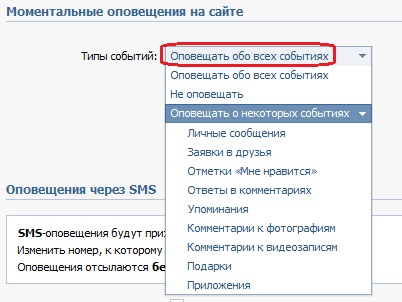
Пользователи Gmail в ВКонтакте
Если вы используете Gmail, сначала откройте соответствующее приложение.
Затем нажмите верхнюю левую кнопку, прокрутите вниз и нажмите «Настройки». Коснитесь учетной записи, для которой вы хотите отключить уведомления, затем снимите флажок «Уведомления» на своем устройстве.
Другие наши страницы на VK Может быть, смогу вам помочь.
Пользователи Outlook
Если вы являетесь пользователем Outlook, вы должны сначала нажать «Настройки» в том же приложении. Выберите «Общие», затем «Уведомления». Затем вы должны нажать «Уведомления по электронной почте» и выбрать «Звуковое уведомление» со своего телефона.
Когда доберетесь туда, выберите кнопку «без звука».
Отключить уведомления через меню настроек ВКонтакте
Возможно, что-то из вышеперечисленного не работает для вас, или у вас есть другое приложение для обмена сообщениями.
Последний может не позволить вам отключить уведомления по электронной почте в вашем ВКонтакте.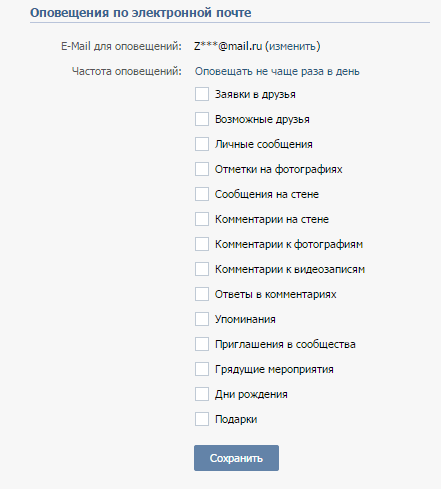 Не волнуйтесь, для вашей ситуации есть решение! Действительно, вы можете легко отключить уведомления в меню «Настройки» вашего устройства. Все, что вам нужно сделать, это перейти в меню «Настройки», нажать «Приложения» и нажать на свое почтовое приложение. Затем вам просто нужно нажать на «Уведомления», отключить кнопку «Разрешить уведомления» и сохранить.
Не волнуйтесь, для вашей ситуации есть решение! Действительно, вы можете легко отключить уведомления в меню «Настройки» вашего устройства. Все, что вам нужно сделать, это перейти в меню «Настройки», нажать «Приложения» и нажать на свое почтовое приложение. Затем вам просто нужно нажать на «Уведомления», отключить кнопку «Разрешить уведомления» и сохранить.
Это простая процедура, которую можно использовать для отключить уведомления по электронной почте в вашем ВКонтакте.
Внешний вид на экране блокировки и звук уведомления
Отключить отображение уведомлений на экране блокировки
Если вы хотите сделать еще один шаг и не получать уведомления по электронной почте на экране блокировки ВКонтакте, вот как это сделать.
Перейдите в меню «Настройки», нажмите «Приложения» и нажмите свое приложение для обмена сообщениями.
Затем вам просто нужно нажать на «Уведомления», активировать кнопку «Скрыть на экране блокировки» и сохранить.
Это быстрый способ отключить уведомления по электронной почте на экране блокировки ВКонтакте, но также и любое уведомление приложения.
Отключить звук уведомлений на
Отключение уведомлений в ВК может быть хорошим способом продолжать получать уведомления по электронной почте, которые вы можете прочитать позже, не отвлекаясь на мелодию звонка, когда вы слишком заняты. Для этого сначала перейдите в меню «Настройки», затем нажмите «Звуки и уведомления». Все, что вам нужно сделать сейчас, это установить ползунок звука уведомлений в самое низкое положение, изменяя его справа налево на вашем мобильном телефоне.
Отправка писем в ВК
Встроенный клиент «Gmail» Android использует «Google Cloud Messaging» для отправки электронных писем на учетные записи Gmail, настроенные для синхронизации.
Android также поддерживает учетные записи Microsoft Exchange изначально через свое приложение для обмена сообщениями по умолчанию, чтобы проверить, есть ли у вас доступ к нему на вашем телефоне.
Когда настроен «Push», сообщения электронной почты, поступающие во входящие «Microsoft Exchange», мгновенно пересылаются в VK. События календаря синхронизируются между Exchange и устройством.
События календаря синхронизируются между Exchange и устройством.
Yahoo Mail можно отправить на устройство Android, потому что Android теперь поддерживает IMAP4. Альтернативой Yahoo Mail является установка бесплатного приложения Yahoo Mail, которое обеспечивает мгновенную отправку в ВК. Многие пользователи Yahoo жаловались, что push не работает надежно: Yahoo связывает это с проблемами сервера, а не с приложением в VK.
В 2010 году Hotmail и его замена, Outlook.com, были сделаны с возможностью принудительной настройки для смартфонов Android с помощью почтового приложения по умолчанию.
Наконец, «K-9 Mail», стороннее приложение с открытым исходным кодом для Android, обеспечивает поддержку IMAP IDLE, возможно, доступную для вашего ВКонтакте.
Другие решения для уведомлений, потенциально доступные в ВКонтакте
Другими решениями для push-рассылки, доступными сегодня на рынке, являются Emoze, NotifyLink, Mobiquus, SEVEN Networks, Atmail, Good Technology, а также Synchronica.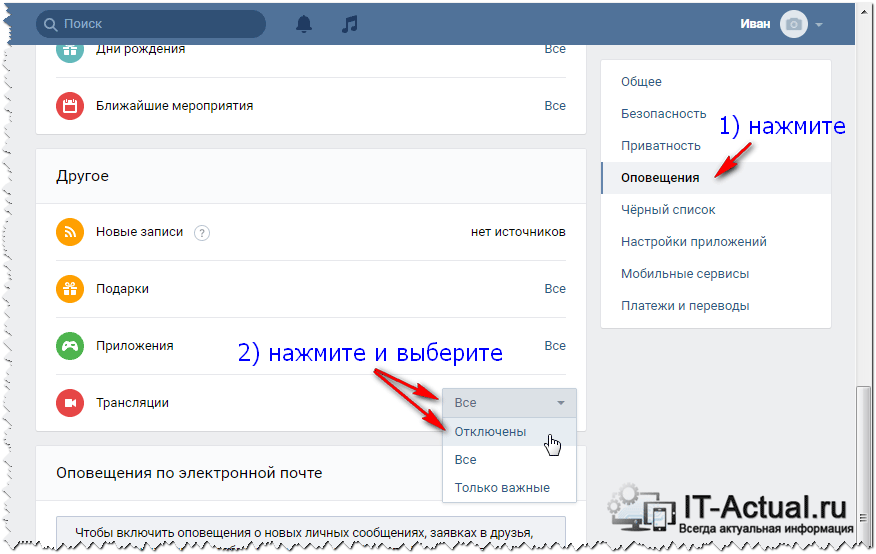 Вы можете легко проверить, доступны ли они на вашем устройстве, через «Магазин» вашего устройства. Напротив, вы можете удалить их, чтобы отключить связанные уведомления.
Вы можете легко проверить, доступны ли они на вашем устройстве, через «Магазин» вашего устройства. Напротив, вы можете удалить их, чтобы отключить связанные уведомления.
NotifyLink поддерживает следующие службы: Axigen, CommuniGate Pro, Kerio Connect, MDaemon Mail Server, Meeting Maker, Microsoft Exchange, Mirapoint, Novell GroupWise, Oracle, Scalix, Sun Java System Communications Suite и Zimbra, а также другие решения только для электронной почты. Поддерживаемые мобильные устройства / операционные системы включают Windows Mobile, BlackBerry, Symbian OS и Palm OS, что маловероятно для вашего ВКонтакте.
Mobiquus — это клиент для обмена push-сообщениями, основанный на технологии J2ME. Кроме того, он может просматривать большинство вложений (изображения, видео, офисные файлы и т. Д.) Без необходимости устанавливать какие-либо другие приложения в вашем ВКонтакте.
«Good Mobile Messaging» от «Good Technology» (ранее «GoodLink») поддерживает Microsoft Exchange, а также Lotus Notes.
Однако это довольно старая система, вряд ли она будет доступна в ВК.
Synchronica предоставляет расширенное решение операторского уровня для обмена сообщениями и синхронизации, полностью основанное на открытых отраслевых стандартах.
Их основной продукт, Mobile Gateway, поддерживает стандарты обмена push-сообщениями, такие как IMAP, IDLE и OMA EMN, а также синхронизацию PIM с использованием OMA DS (SyncML). Что касается бэкэндов, он поддерживает POP, IMAP, Microsoft Exchange и Sun Communications Suite; очень практично, если доступно для вашего ВКонтакте.
Atmail предлагает полный сервер почты, календаря и контактов для Linux. В соответствии с лицензией Microsoft ActiveSync, Atmail предлагает функцию push-обмена сообщениями для существующих серверов IMAP, таких как Dovecot, Courier, UW-IMAP и других, которые, возможно, все еще доступны для вашего ВКонтакте.
Еще одна компания, предлагающая решение для рассылки push-сообщений, — это Critical Path, Inc. под брендом Memova Mobile.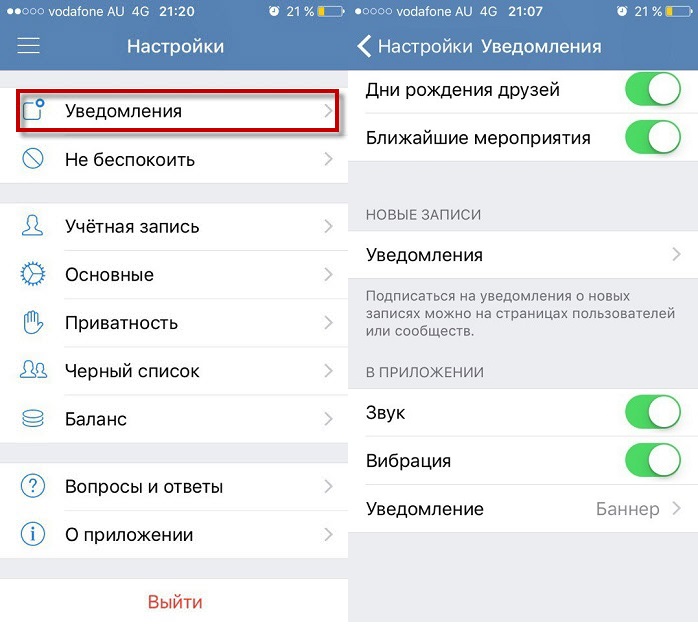
Единственное требование для этого — наличие у вашего ВКонтакте возможности GPRS и MMS, которые обычно присутствуют.
Большинство этих непатентованных решений не зависят от сети, что означает, что пока терминал имеет данные и имеет почтовый клиент, он сможет отправлять / получать электронные письма в любой стране и через любую телефонную компанию.
Это также означает, что пока устройство не заблокировано (в случае систем GSM), такие ограничения, как блокировка сети, блокировка провайдера и плата за роуминг с вашего ВКонтакте, обычно не являются проблемой.
Однако будьте осторожны, чтобы уточнить все эти моменты у вашего оператора !! Для системы GSM установите соответствующую SIM-карту для данного местоположения, задайте правильные настройки APN, и ваша почта может быть доставлена по применимым местным тарифам.
В заключение об отключении уведомлений по электронной почте ВКонтакте
Помимо общих соображений по поводу «Push», мы научили вас, как отключить уведомления по электронной почте в вашем ВКонтакте.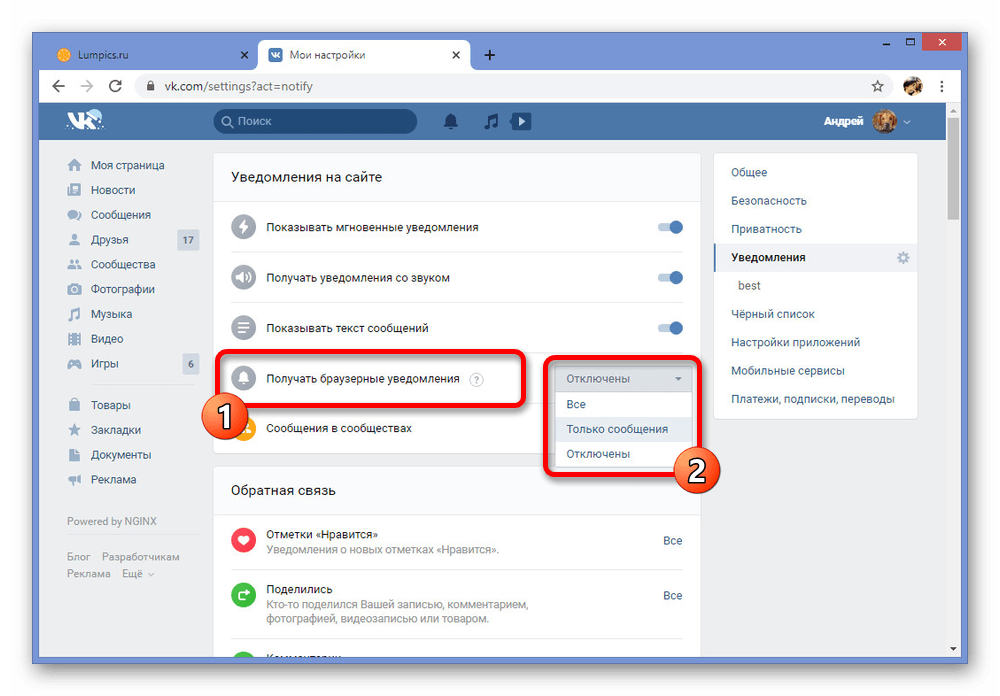 Количество писем, которые вы проверяете, намного превышает количество писем, требующих немедленных действий.
Количество писем, которые вы проверяете, намного превышает количество писем, требующих немедленных действий.
После этой статьи электронная почта больше не может отвлекать вас от вашего ВКонтакте, когда вы делаете что-то более важное или значимое.
Спасибо, что прочитали эту статью.
Нужна дополнительная помощь или другая информация? не стесняйтесь свяжитесь с нашей командой экспертов через контактную форму или прочтите другие наши статьи о вашей модели VK.
Другие наши статьи о вашей модели VK тоже может вам помочь.
Изменить настройки уведомлений на iPhone
В меню «Настройки» выберите, какие приложения могут отправлять уведомления, изменить звук оповещения, настроить оповещения на основе местоположения, разрешить правительственные оповещения и т. д.
Изменение настроек уведомлений
Большинство настроек уведомлений можно настроить для каждого приложения. Вы можете включать и выключать уведомления приложений, воспроизводить звук уведомлений, выбирать, как и где вы хотите, чтобы уведомления приложений отображались, когда ваше устройство разблокировано, и многое другое.
Выберите «Настройки > Уведомления».
Выберите способ отображения уведомлений на экране блокировки:
Просмотр только количества уведомлений: Нажмите «Счетчик».
Просмотр уведомлений, сгруппированных в стопки по приложениям: Коснитесь Стопка.
Просмотр уведомлений в виде списка: Нажмите Список.
Когда приходят уведомления, вы можете изменить макет, сжав уведомления на экране блокировки.
Чтобы запланировать сводку уведомлений, коснитесь «Сводка по расписанию», затем включите параметр «Сводка по расписанию». (См. расписание сводки уведомлений.)
Чтобы выбрать, когда вы хотите, чтобы отображались предварительные просмотры уведомлений, нажмите «Показать предварительные просмотры», выберите вариант «Всегда», «При разблокировании» или «Никогда», затем нажмите в левом верхнем углу.
Предварительный просмотр может включать такие элементы, как текст (из сообщений и почты) и сведения о приглашении (из календаря).
 Вы можете переопределить этот параметр для отдельных приложений.
Вы можете переопределить этот параметр для отдельных приложений.Коснитесь приложения в разделе «Стиль уведомлений», затем включите или отключите параметр «Разрешить уведомления».
Если вы включите «Разрешить уведомления», выберите, когда вы хотите, чтобы уведомления доставлялись — немедленно или в запланированной сводке уведомлений, — и включите или отключите «Уведомления с учетом времени».
Для многих приложений вы также можете установить стиль баннера уведомлений и включить или отключить звуки и значки.
Коснитесь «Группировка уведомлений», затем выберите способ группировки уведомлений:
Автоматически: Уведомления из приложения группируются в соответствии с критериями организации в приложении, такими как темы или потоки.
По приложению: Все уведомления из приложения сгруппированы вместе.
Выкл.: Отключить группировку.
Чтобы выборочно отключить уведомления для приложений, выберите «Настройки» > «Уведомления» > «Предложения Siri», затем отключите любое приложение.
Когда вы используете Focus, он откладывает доставку уведомлений на iPhone, чтобы предотвратить прерывание. Вы можете запланировать время, чтобы получать сводку уведомлений, которые вы пропустили. См. раздел Планирование сводки уведомлений.
Настройка или отключение оповещений на основе местоположения
Некоторые приложения используют ваше местоположение, чтобы отправлять вам соответствующие оповещения в зависимости от того, где вы находитесь. Например, вы можете получить напоминание позвонить кому-нибудь, когда доберетесь до определенного места или когда отправитесь в следующее место.
Если вы не хотите видеть предупреждения такого типа, вы можете отключить их.
Выберите «Настройки» > «Конфиденциальность и безопасность» > «Службы геолокации».
Включите службы определения местоположения.
Коснитесь приложения (если оно есть в списке), затем выберите, хотите ли вы делиться своим местоположением при использовании этого приложения.

См. статью службы поддержки Apple «О службах конфиденциальности и геолокации».
Получение уведомлений Web Push от веб-приложений
Вы можете получать стандартные Web Push-уведомления от веб-приложения, когда добавляете значок веб-сайта на главный экран. Уведомления Web Push могут информировать вас о действиях в приложении. После того, как вы подпишетесь на push-уведомления в веб-приложении, приложение сможет отправлять вам уведомления и значки, аналогичные тем, которые вы получаете из других приложений на вашем iPhone.
Получать правительственные оповещения
В некоторых странах или регионах вы можете включить оповещения в списке правительственных оповещений. Например, на iPhone в США вы можете получать национальные оповещения, а также включать или выключать оповещения AMBER, общественной безопасности и чрезвычайных ситуаций (которые включают оповещения как о серьезной, так и о чрезвычайной неминуемой угрозе) (они включены по умолчанию).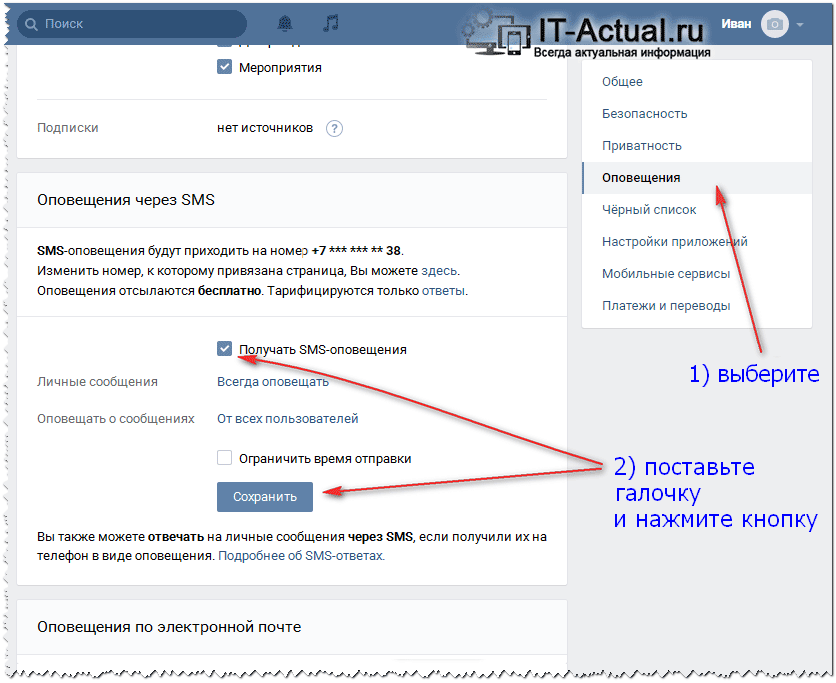 . На iPhone в Японии вы можете получать экстренные оповещения о землетрясениях от Японского метеорологического агентства.
. На iPhone в Японии вы можете получать экстренные оповещения о землетрясениях от Японского метеорологического агентства.
Выберите «Настройки» > «Уведомления».
Прокрутите вниз до раздела «Правительственные оповещения», затем включите нужные.
Оповещения для государственных органов различаются в зависимости от оператора связи и модели iPhone и могут работать не во всех случаях. См. статью службы поддержки Apple О чрезвычайных ситуациях и правительственных оповещениях.
См. также Разрешить или отключить уведомления для Focus на iPhone
Как отключить уведомления в Android (все версии)
Уведомления отлично подходят для того, чтобы узнавать, когда приходит электронная почта или когда кто-то говорит мусор на Facebook. Однако у них есть темная сторона: спам. Разработчики пользуются этой прямой рекламой, заполняя вашу панель уведомлений рекламными акциями и другими бесполезными сообщениями. Вы можете выступить против этого злоупотребления, отключив их уведомления.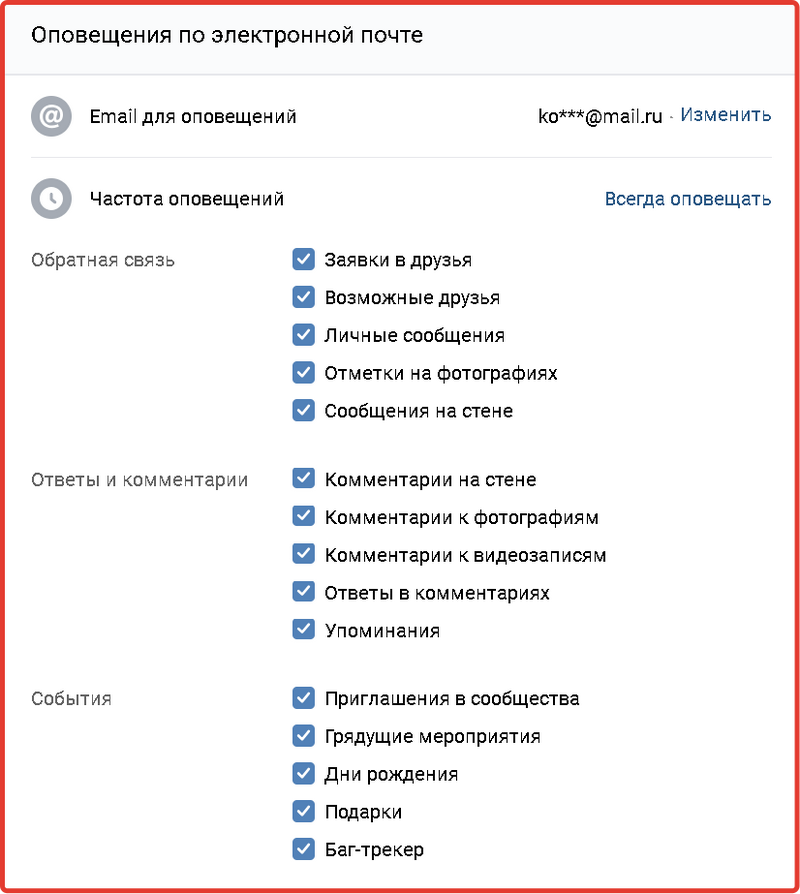
Содержание
- Как отключить уведомления в стоковом Android 11 с помощью Notification Shade
- Как отключить уведомления в стоковом Android 11 с помощью настроек
- Как отложить уведомления в Android 11
- Отключить беспроводные экстренные оповещения в Android 11
- Как отключить уведомления в Android 10 (Samsung) с помощью панели уведомлений
- Как отключить уведомления в Android 10 (Samsung) с помощью настроек
- Отложить уведомление в Android 10 (Samsung)
- Отключить беспроводные экстренные оповещения в Android 10 (Samsung)
- Как отключить уведомления в Android 9.0 Pie
- Как настроить уведомления в Android 9.0 Pie
- Как отключить уведомления в Android 8.0 Oreo
- Просмотреть и настроить уведомления в Android 8.0 Oreo
- Отключить все уведомления на экране блокировки в Android 8.0 Oreo
- Как отключить уведомления в Android 7.0 Nougat
- Установить правила уведомлений для всех приложений в Android 7.
 0 Nougat
0 Nougat - Как отключить уведомления в Android 5 и 6
- Установить правила уведомлений для всех приложений в Android 5 и 6
- Как отключить уведомления в Android 4.1 и 4.4
- Установить правила уведомлений для всех приложений в Android 4.1 и 4.4
- Как отключить уведомления в более ранних версиях Android
- Настройка уведомлений
Сложность
Легкость
Продолжительность
5 минут
Что вам нужно
В этом руководстве мы покажем вам, как отключить уведомления в Android, начиная с версии 11 и заканчивая вкусным Android 4.1 Jelly Bean. Проблема в том, что Android не одинаков для всех устройств, поэтому большая часть этого руководства относится к стандартной версии Google. Однако раздел Android 10 относится к телефонам Samsung.
Как отключить уведомления в стандартном Android 11 с помощью панели уведомлений
Лучший способ отключить уведомления — коснуться значка «Не беспокоить» на панели уведомлений.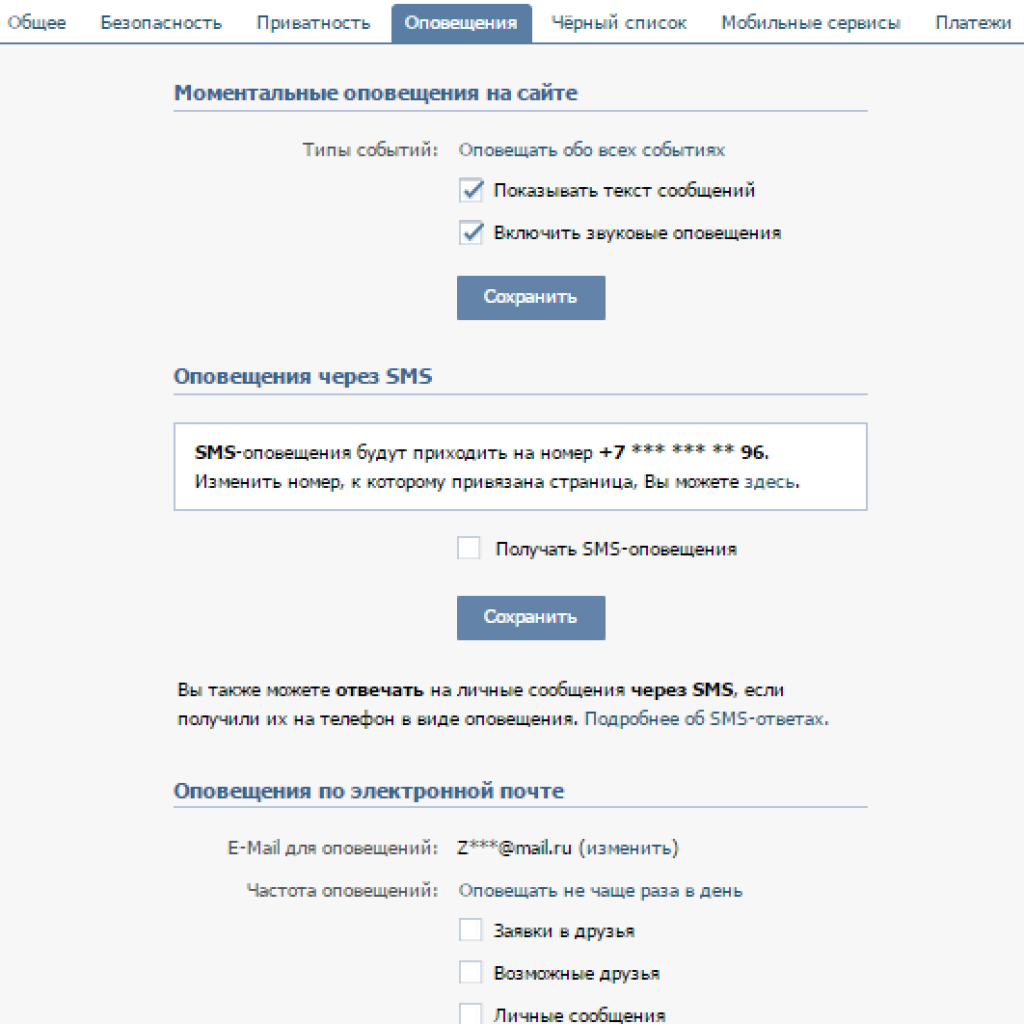 С помощью этой опции вы можете определить, какие люди, приложения, будильники и другие службы могут отправлять уведомления на ваш экран. Ознакомьтесь с нашим руководством по использованию режима «Не беспокоить» для получения дополнительной информации.
С помощью этой опции вы можете определить, какие люди, приложения, будильники и другие службы могут отправлять уведомления на ваш экран. Ознакомьтесь с нашим руководством по использованию режима «Не беспокоить» для получения дополнительной информации.
Еще один способ отключить уведомления — отключить звук приложений по отдельности. Вы можете сделать это из тени уведомлений по мере появления каждого уведомления или переключать каждое приложение по отдельности на одном экране.
Эти инструкции относятся к стандартной версии Android 11, но в основном работают и со стандартной версией Android 10.
Шаг 1: Проведите сверху вниз, чтобы развернуть панель уведомлений.
Шаг 2: Нажмите и удерживайте уведомление. Например, если вы пытаетесь отключить Gmail, вам может потребоваться долгое нажатие на адрес электронной почты, указанный в группе.
Шаг 3: Коснитесь Отключить уведомления в нижнем левом углу.
Примечание 901:30 : Если для уведомлений установлено значение «По умолчанию», вы всегда можете нажать «Без звука», чтобы отключить звук и вибрацию для уведомлений этого приложения. Вы также можете нажать на значок шестеренки, чтобы получить доступ к списку настроек уведомлений приложения, которые вы можете настроить.
Как отключить уведомления в стандартной версии Android 11 с помощью настроек
Вы также можете отключить уведомления через настройки. Эти инструкции относятся к стандартной версии Android 11, но в основном работают и со стандартной версией Android 10.
Шаг 1: Проведите сверху вниз, чтобы развернуть панель уведомлений, и коснитесь значка шестеренки.
Шаг 2: Коснитесь Приложения и уведомления .
Шаг 3: Коснитесь Уведомления .
Шаг 4: Под Недавно отправленные , коснитесь Просмотреть все за последние 7 дней .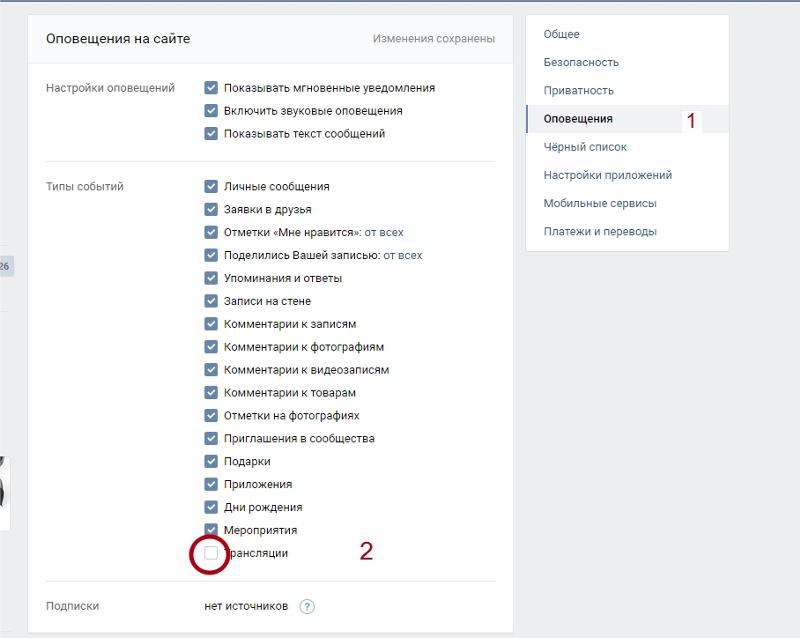
Шаг 5: В списке отображаются самые последние уведомления. Нажмите стрелку вниз рядом с Самые последние и выберите параметр Все приложения .
Шаг 6: Коснитесь переключателя рядом с приложением, которое вы хотите отключить (или снова включить).
Как отложить уведомления на складе Android 11
Если вам нужно уведомление, чтобы на некоторое время замолчать, есть способ сделать это тоже.
Шаг 1: Проведите сверху вниз, чтобы развернуть панель уведомлений, и коснитесь значка шестеренки.
Шаг 2: Коснитесь Приложения и уведомления .
Шаг 3: Коснитесь Уведомления .
Шаг 4: Коснитесь Дополнительно , чтобы развернуть эти настройки.
Шаг 5: Коснитесь переключателя рядом с Разрешить откладывание уведомлений
. Шаг 6: Раскрыв панель уведомлений, перетащите уведомление влево или вправо.
Шаг 7: Нажмите значок Отложить рядом с уведомлением. Он напоминает будильник с буквой «Z» на циферблате.
Шаг 8: Нажмите на появившуюся стрелку вниз и выберите продолжительность от 15 минут до 2 часов.
Отключить беспроводные экстренные оповещения в наличии Android 11
Вы также можете отключить оповещения о чрезвычайных ситуациях в беспроводной сети, выполнив простые действия.
Шаг 1: Проведите сверху вниз, чтобы развернуть панель уведомлений, и коснитесь значка шестеренки.
Шаг 2: Коснитесь Приложения и уведомления .
Шаг 3: Коснитесь Беспроводные экстренные оповещения.
Шаг 4:

Как отключить уведомления в Android 10 (Samsung) с помощью панели уведомлений
В Android 10 появились оповещения и беззвучные уведомления. Первое — это ваше стандартное уведомление, которое звонит или вибрирует на вашем телефоне и отображается в виде значка в строке состояния. Последний молчит, но к нему можно получить доступ, открыв панель уведомлений. Однако, поскольку Samsung хочет быть другим, методы отключения уведомлений не такие, как на стандартном Android.
Важно знать, что не все приложения предлагают вам разрешение на отключение уведомлений. Системные приложения, такие как обновления программного обеспечения, например, считаются необходимыми для благополучия вашего устройства Android, поэтому их нельзя отключить.
Шаг 1: Проведите сверху вниз, чтобы развернуть панель уведомлений.
Шаг 2: Нажмите и удерживайте уведомление.
Шаг 3: Коснитесь переключателя рядом с Показать уведомления , чтобы отключить уведомление этого приложения.
Кроме того, вы можете нажать кружок рядом с Без звука , а затем нажать Сохранить, если вы не хотите, чтобы уведомление полностью исчезло.
Примечание : Если вы нажмете Сведения , вы можете переключать определенные параметры уведомлений, связанные с приложением, как показано выше.
Как отключить уведомления в Android 10 (Samsung) с помощью настроек
Вы также можете отключить уведомления через приложение Настройки .
Шаг 1: Коснитесь Уведомления .
Шаг 2: Коснитесь переключателя рядом с приложением, которое вы хотите отключить (или снова включить).
Шаг 3: Прокрутите вниз и коснитесь Просмотреть все ссылки в разделе Недавно отправленные .
Шаг 4: В списке отображаются самые последние уведомления. Нажмите стрелку вниз рядом с Самые последние и выберите параметр Все .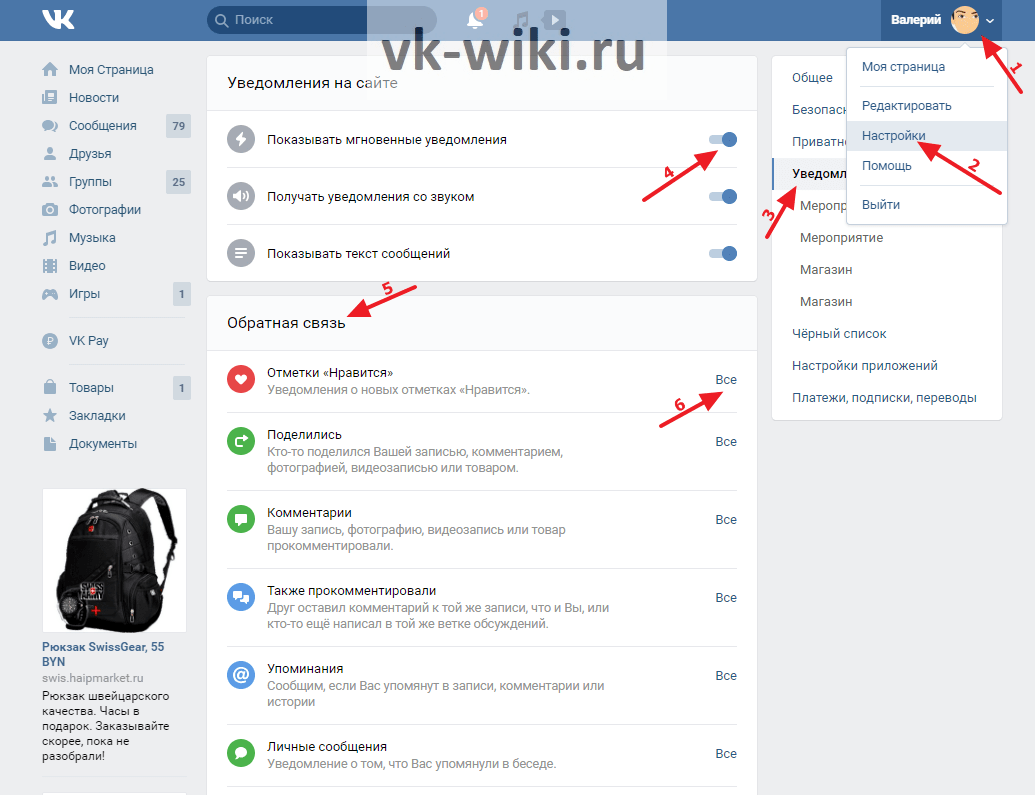
Шаг 5: Коснитесь переключателя рядом с приложением, которое вы хотите отключить (или снова включить).
Отложить уведомление в Android 10 (Samsung)
Нужен перерыв в уведомлениях, но вы не хотите их полностью отключать? Это тоже возможно.
Шаг 1: Проведите сверху вниз, чтобы развернуть панель уведомлений, а затем коснитесь значка шестеренки.
Шаг 2: Коснитесь Уведомления .
Шаг 3: Коснитесь переключателя рядом с Показать параметр повтора , чтобы включить эту функцию.
Шаг 4: Раскрыв панель уведомлений, перетащите уведомление влево или вправо.
Шаг 5: Нажмите значок Отложить рядом с уведомлением. Он напоминает колокольчик с крошечными часами.
Шаг 6: Выберите продолжительность от 15 минут до 2 часов и нажмите Сохранить .
Отключить оповещения о чрезвычайных ситуациях в беспроводной сети в Android 10 (Samsung)
Вы также можете отключить оповещения о чрезвычайных ситуациях в беспроводной сети в Android 10 (Samsung).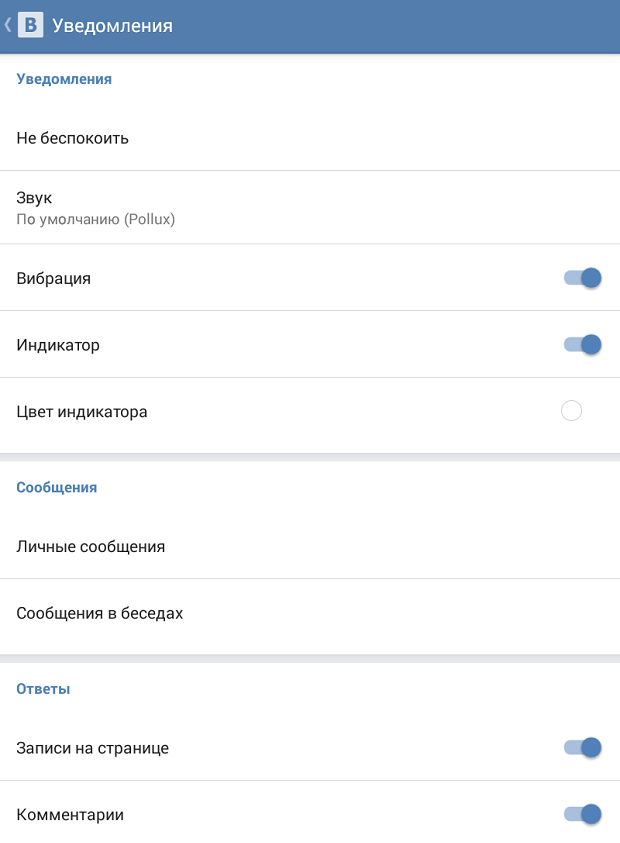 Вот как.
Вот как.
Шаг 1: Нажмите, чтобы открыть приложение Samsung Messages .
Шаг 2: Коснитесь трехточечного значка Еще .
Шаг 3: Коснитесь Настройки .
Шаг 4: Коснитесь Настройки экстренного оповещения .
Шаг 5: Коснитесь Аварийные оповещения .
Шаг 6: Коснитесь переключателя рядом с предупреждением, которое вы хотите отключить.
Если вы хотите узнать больше, вы также можете ознакомиться с нашим руководством по удалению приложений на вашем устройстве Android.
Как отключить уведомления в Android 9.0 Pie
Вот как отключить любые нежелательные уведомления на Android 9.0 пирог:
Шаг 1: Нажмите и удерживайте уведомление в области уведомлений.
Шаг 2: Коснитесь Остановить уведомления .
Как настроить уведомления в Android 9.
 0 Pie
0 PieВы также можете изменить способ получения уведомлений. Вот как.
Шаг 1: Нажмите и удерживайте уведомление в области уведомлений.
Шаг 2: Нажмите значок Информация (i).
Шаг 3: Нажмите Уведомления .
Шаг 4: Коснитесь переключателя рядом с Показать уведомления или коснитесь переключателя рядом с определенной настройкой уведомлений.
Примечание : Панель уведомлений содержит ссылку Управление уведомлениями внизу. Вы также можете зайти в «Настройки» > «Приложения и уведомления» > «Уведомления» > «Уведомления приложений» , чтобы просмотреть список полученных вами уведомлений и отсортировать их по 9 пунктам.0019 Самые последние или Самые частые , которые удобны для обнаружения этих постоянных раздражающих факторов и отключения их раз и навсегда.
Android 9.0 Pie заметит, когда вы неоднократно смахиваете уведомление, не касаясь его и не разворачивая, и предложит вам отключить уведомления от этого приложения.
Как отключить уведомления в Android 8.0 Oreo
При нажатии на уведомление в Android 8.0 Oreo по-прежнему будет открываться родительское приложение, но вы также можете провести справа налево, чтобы закрыть уведомление.
Шаг 1: Проведите сверху вниз, чтобы развернуть панель уведомлений.
Шаг 2: Проведите часть уведомления справа налево. Вы увидите два значка:
Gear — Это дает вам возможность блокировать уведомления от этого приложения. Вы можете увидеть простой переключатель для отключения уведомлений для этого приложения с возможностью нажать Дополнительные настройки , чтобы перейти на страницу уведомлений приложения. Или вы можете получить возможность нажать Все категории , чтобы точно увидеть, какие уведомления отправляет это приложение или служба, и отключить их по отдельности.
Часы — Позволяет отложить уведомление и выбрать продолжительность.

Просмотрите и настройте уведомления в Android 8.0 Oreo
Вы можете легко просмотреть свои настройки уведомлений и создать новые, выполнив пять простых шагов.
Шаг 1: Нажмите, чтобы открыть приложение Настройки .
Шаг 2: Коснитесь Приложения и уведомления .
Шаг 3: Коснитесь Уведомления .
Шаг 4: Коснитесь Уведомления приложений .
Шаг 5: Коснитесь отдельных приложений и решите, какие уведомления вы хотите, чтобы они отправляли.
Отключите все уведомления на экране блокировки в Android 8.0 Oreo
С помощью этого руководства вы также можете отключить отображение уведомлений на экране блокировки.
Шаг 1: Нажмите, чтобы открыть приложение Настройки .
Шаг 2: Коснитесь Приложения и уведомления .
Шаг 3: Коснитесь Уведомления .
Шаг 4: Нажмите на экране блокировки .
Шаг 5: Выберите Не показывать уведомления вообще .
Ознакомьтесь с нашими советами по Android 8.0 Oreo, чтобы узнать больше об этой версии платформы Google.
Как отключить уведомления в Android 7.0 Nougat
В Android 7.0 Nougat при нажатии на уведомление открывается родительское приложение, но вы также можете провести справа налево, чтобы закрыть уведомление.
Шаг 1: Проведите сверху вниз, чтобы развернуть панель уведомлений.
Шаг 2: Проведите по уведомлению справа налево, а затем коснитесь значка шестеренки.
Шаг 3: Выберите один из трех параметров: Отображать уведомления без звука , Блокировать все уведомления или Не отключать звук и не блокировать.
Кроме того, если вы нажмете ссылку Еще , вы можете получить доступ к настройкам приложения, чтобы внести дополнительные изменения.
Установите правила уведомлений для всех приложений в Android 7.0 Nougat
Вы также можете установить правила уведомлений для своих приложений. Это быстрый четырехэтапный процесс.
Шаг 1: Нажмите, чтобы открыть приложение Настройки .
Шаг 2: Нажмите Уведомления .
Шаг 3: Выберите Все приложения в раскрывающемся меню.
Шаг 4: Коснитесь каждого приложения, чтобы получить доступ к его настройкам уведомлений.
Возможно, вы захотите изучить наши советы по Android 7.0 Nougat, чтобы узнать, что еще он может делать.
Как отключить уведомления в Android 5 и 6
Компания Google внесла некоторые изменения в Android 5.0 Lollipop, чтобы обеспечить больший контроль над уведомлениями. Впервые у вас есть специальный раздел уведомлений и реальная возможность различать, что может вас беспокоить, а что нет. Эти инструкции применимы и к Android 6. 0 Marshmallow.
0 Marshmallow.
Шаг 1: Проведите сверху вниз, чтобы развернуть панель уведомлений.
Шаг 2: Нажмите и удерживайте уведомление, а затем нажмите значок Информация (i).
Шаг 3: Коснитесь переключателя рядом с Блок , чтобы включить или отключить этот параметр.
Установить правила уведомлений для всех приложений в Android 5 и 6
Вы также можете создать специальные правила для уведомлений приложений в Android 5 и 6. Позвольте нам провести вас через процесс.
Шаг 1: Нажмите, чтобы открыть приложение Настройки .
Шаг 2: Коснитесь Звуки и уведомления .
Шаг 3: Коснитесь Уведомления приложений .
Шаг 4: Коснитесь, чтобы открыть приложение, а затем коснитесь переключателя рядом с Заблокировать , чтобы отключить или включить его уведомления.
Примечание . Как показано выше, каждое приложение имеет переключатель Priority , чтобы уведомления располагались в верхней части списка уведомлений и продолжали поступать, когда вы включили Разрешить только прерывания с приоритетом . Этот параметр можно найти в разделе «Настройки» > «Звук и уведомления» > «Прерывания» > «При получении уведомлений» .
Если вы используете PIN-код, графический ключ или пароль для блокировки экрана, вы также можете настроить уведомления как конфиденциальные, что предотвратит отображение содержимого уведомлений на экране блокировки. Например, вы получите уведомление о новом электронном письме, но оно не будет отображать содержимое электронного письма.
Как отключить уведомления в Android 4.1 и 4.4
Если вы качаете Jelly Bean или KitKat на своем Android-устройстве, то ваша задача проста. Тот факт, что Google интегрировал систему для ответственной идентификации приложения и отключения уведомлений навсегда, является довольно явным признаком того, что спам в уведомлениях становится проблемой.
Шаг 1: Проведите сверху вниз, чтобы развернуть панель уведомлений.
Шаг 2: Нажмите и удерживайте уведомление, а затем нажмите значок Информация .
Шаг 3: На экране управления приложениями коснитесь поля Показать уведомления .
Примечание : все уведомления от этого приложения будут отключены. В предупреждении говорится: «Если вы отключите уведомления для этого приложения, вы можете пропустить важные оповещения и обновления».
Установите правила уведомлений для всех приложений в Android 4.1 и 4.4
Установите правила уведомлений для всех ваших приложений, использующих Android 4.1 или 4.4, используя это руководство.
Шаг 1: Нажмите, чтобы открыть приложение Настройки .
Шаг 2: Коснитесь Приложения .
Шаг 3: Перейдите на вкладку Все .
Шаг 4: Нажмите, чтобы открыть приложение, а затем снимите флажок рядом с Показать уведомления .
Как отключить уведомления в старых версиях Android
Как настроить звуки уведомлений на телефоне SamsungУжасная правда о старых версиях Android заключается в том, что вы находитесь во власти разработчика приложения. Каждое отдельное приложение обрабатывает свою собственную систему уведомлений. Чтобы узнать, можете ли вы отключить или настроить уведомления, откройте соответствующее приложение и коснитесь его Меню Кнопка. Вы должны найти опцию уведомлений в настройках . Стандарта нет, поэтому он может быть где угодно, а может и не быть вообще.
Большие приложения, такие как Facebook, имеют целый ряд вариантов уведомлений. Вы можете выбрать оповещения, вибрации и мелодии звонка, а также указать, что должно вызывать оповещение. В некоторых приложениях вообще нет опций уведомлений. Facebook хочет, чтобы вы знали, что происходит на платформе. Он также хочет, чтобы вы чаще посещали приложение.
Он также хочет, чтобы вы чаще посещали приложение.
Настройка уведомлений
В Android доступно множество настраиваемых параметров, позволяющих еще глубже погрузиться в настройки вашего телефона. Эти расширенные параметры позволяют назначать каждый тип уведомлений определенному событию, а это означает, что вы будете знать, что происходит, даже если вы не можете проверить свой экран.
Если вы похожи на большинство людей, вы, вероятно, используете стандартный звонок для телефонных звонков и, возможно, вибрацию или звуковой сигнал для текстовых сообщений и электронных писем. Эти текстовые и электронные уведомления по умолчанию часто совпадают со стандартными для многих приложений, которые вы используете. Из-за отсутствия вариаций пользователи могут не знать, насколько срочно уведомление или какое приложение его отправляет.
Но использование уникальных тонов для каждого приложения позволит вам расставлять приоритеты для уведомлений с вашего устройства Android.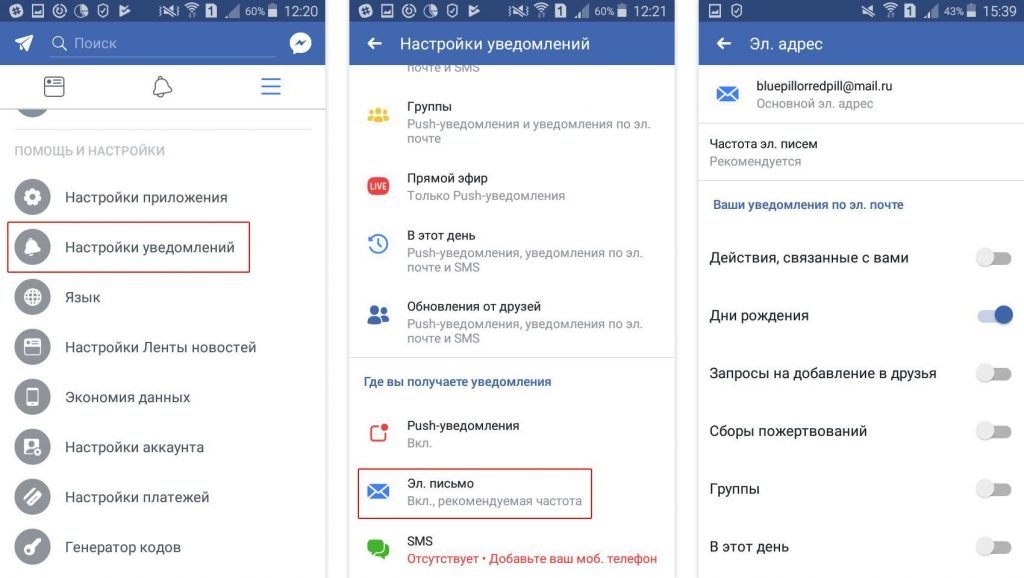 Вместо того, чтобы поднимать трубку для каждого уведомления только в случае чрезвычайной ситуации, вы можете запрограммировать определенные типы предупреждений для воспроизведения одного и того же тона, чтобы вы всегда знали, какое уведомление приходит через ваше устройство.
Вместо того, чтобы поднимать трубку для каждого уведомления только в случае чрезвычайной ситуации, вы можете запрограммировать определенные типы предупреждений для воспроизведения одного и того же тона, чтобы вы всегда знали, какое уведомление приходит через ваше устройство.
Вы также можете установить индивидуальную мелодию звонка и текста для каждого контакта на вашем устройстве, так что вам больше никогда не придется беспокоиться о том, что вы пропустите важный звонок или сообщение. Это займет некоторое время, если у вас больше нескольких контактов, но это окупается в долгосрочной перспективе, когда вы знаете, кто вам звонит, просто по звонку.
Существует несколько вариантов отключения звука и персонализации ваших уведомлений на Android. Вы можете снизить его до базового уровня отключения звука, установив его в режим полета, или разрешить получение только самых важных уведомлений, настроив пользовательские настройки для каждого приложения или контакта. Только вы можете решить, насколько базовым или продвинутым вы хотите пользоваться.




 Если отключить один из видов уведомлений, то аналогичный будет работать. Например, если отключить уведомление «Создание записи через виджет онлайн-записи» в настройках YCLIENTS, но оставить включенным в настройках приложения «Уведомления ВКонтакте», то уведомления будет отправляться в VK.
Если отключить один из видов уведомлений, то аналогичный будет работать. Например, если отключить уведомление «Создание записи через виджет онлайн-записи» в настройках YCLIENTS, но оставить включенным в настройках приложения «Уведомления ВКонтакте», то уведомления будет отправляться в VK.  Вы можете переопределить этот параметр для отдельных приложений.
Вы можете переопределить этот параметр для отдельных приложений.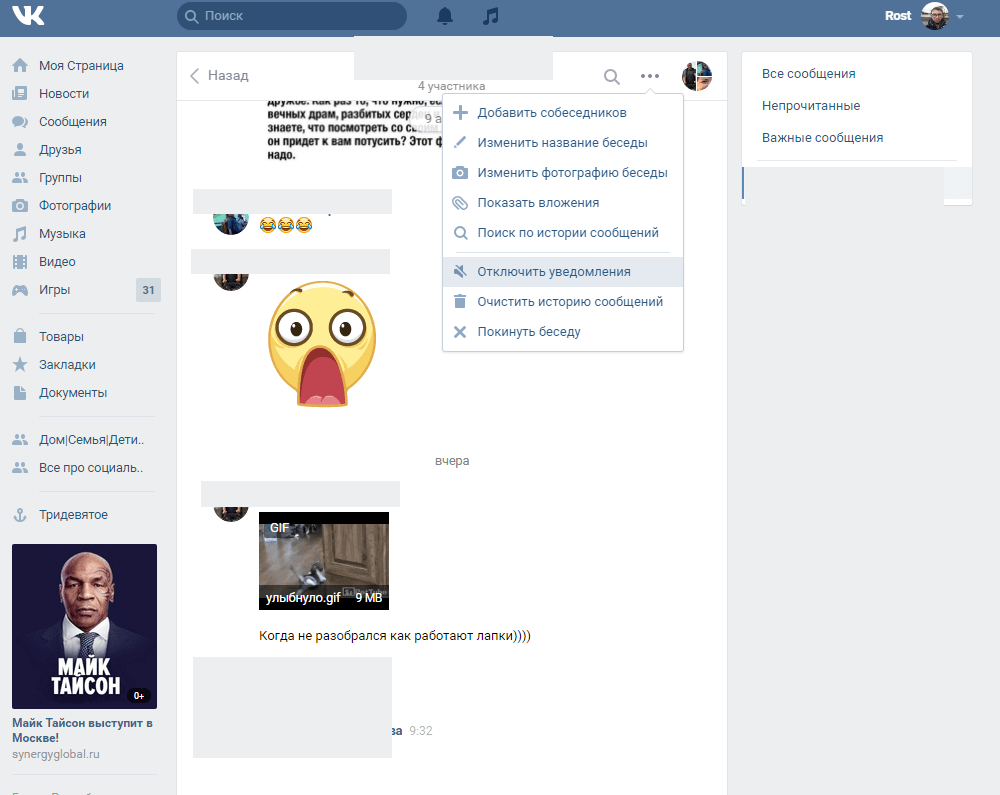
 0 Nougat
0 Nougat